今天小编分享一下win10系统电脑开始菜单中没有关机和重启选项问题的处理方法,在操作win10电脑的过程中常常不知道怎么去解决win10系统电脑开始菜单中没有关机和重启选项的问题,有什么好的方法去处理win10系统电脑开始菜单中没有关机和重启选项呢?今天本站小编教您怎么处理此问题,其实只需要1、点击“开始”菜单,然后点击“运行”或者点击“win+R”快捷键,打开“运行”窗口,在运行窗口里面输入“gpedit.msc”,并回车或确定; 2、打开组策略编辑器,然后打开【用户配置】、【管理模板】,然后选择“开始菜单”和任务栏就可以完美解决了。下面就由小编给你们具体详解win10系统电脑开始菜单中没有关机和重启选项的图文步骤:
原因:
由于win10系统的本地组策略启用了“删除和阻止访问‘关机’、‘重新启动’、‘睡眠’和‘休眠’命令”,而导致win10系统开始菜单没有关机/重启等选项。
恢复方法:
1、点击“开始”菜单,然后点击“运行”或者点击“win+R”快捷键,打开“运行”窗口,在运行窗口里面输入“gpedit.msc”,并回车或确定;
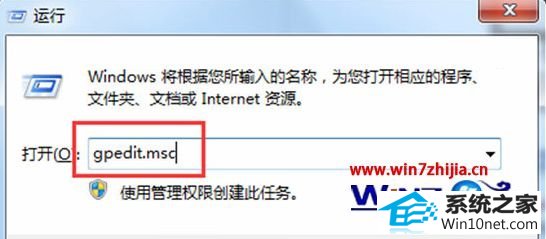
2、打开组策略编辑器,然后打开【用户配置】、【管理模板】,然后选择“开始菜单”和任务栏;
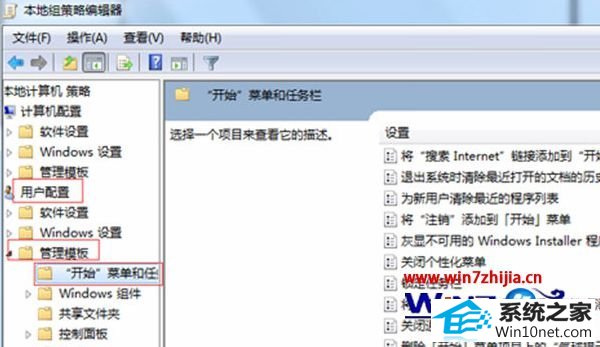
3、在右侧选择“删除和阻止访问“关机”、“重新启动”以及“睡眠”和“休眠”命令”;
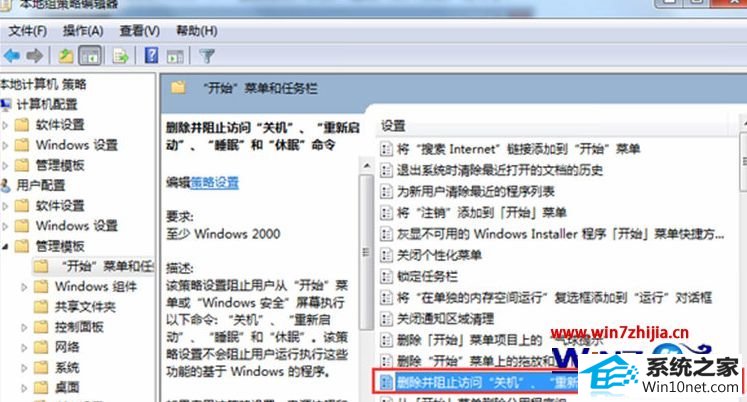
4、双击直接打开策略设置,设置为“已禁用”,单击应用,最后确定保存就可以了。
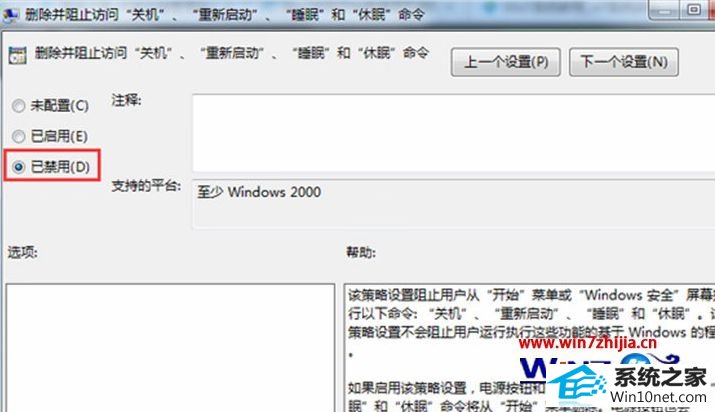
上述就是win10系统开始菜单没有关机/重启选项的原因及恢复方法,希望可以帮助到大家,
关于win10电脑开始菜单中没有关机和重启选项的图文步骤就跟大家介绍到这边了,遇到类似情况的朋友们可以参考上面的方法步骤来操作吧。
(责任编辑:chenhai)
